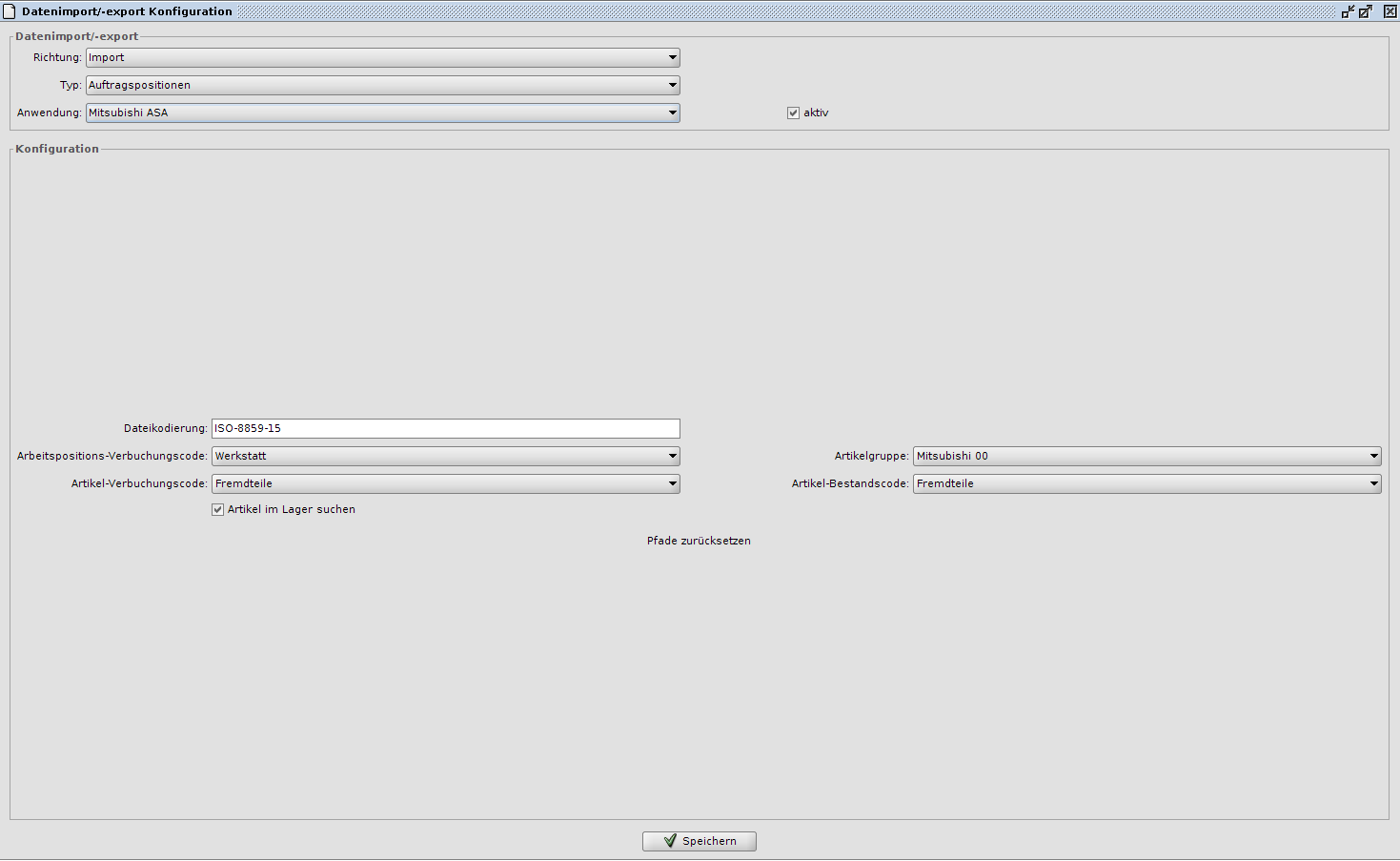Mitsubishi ASA
Aus ECAROS Wikipedia
Version vom 5. November 2012, 10:17 Uhr von Frank (Diskussion | Beiträge)
Aktivieren der Schnittstelle
Systemverwaltung > Systemverwaltung > Datenimport/-export
Hier wählen Sie folgende Punkte aus:
- Richtung
- Export
- Typ
- Aufträge
- Anwendung
- Mitsubishi ASA
Hier muss der Haken bei aktiv gesetzt werden, dann mit Speichern die Aktivierung abschließen.
- Richtung
- Import
- Typ
- Aufträge
- Anwendung
- Mitsubishi ASA
Hier muss der Haken bei aktiv gesetzt werden, dann mit Speichern die Aktivierung abschließen.
- Dateikodierung
- Hier muss der Zeichensatz angegeben werden mit dem die Import-Datei ausgelesen wird. (Standard = ISO-8859-1)
- Arbeitspositions-Verbuchungscode
- Hier muss der Verbuchungscode für Arbeitspositonen angegeben werden, klären Sie dies ggf. vorher mit Ihrer Buchhaltung oder Ihrem Steuerberater ab.
- Artikelgruppe
- Hier wird die Artikelgruppe angegeben, die verwendet werden soll wenn der Artikel in ec@ros2 nicht bekannt ist.
- Artikel-Verbuchungscode
- Hier muss der Verbuchungscode für Artikel angegeben werden, wenn der Artikel in ec@ros2 nicht bekannt ist. Klären Sie dies ggf. vorher mit Ihrer Buchhaltung oder Ihrem Steuerberater ab.
- Artikel-Bestandsscode
- Hier muss der Bestandscode für Artikel angegeben werden, wenn der Artikel in ec@ros2 nicht bekannt ist. Klären Sie dies ggf. vorher mit Ihrer Buchhaltung oder Ihrem Steuerberater ab.
- Artikel im Lager suchen
- Ist diese Funktion aktiviert, so werden bestehende Artikel im Lager direkt abgebucht und neu Artikel mit Standard-Lagerort im Lager angelegt, wenn eine Übernahme aus Mitsubishi ASA erfolgt.
- Pfade zurücksetzen
- Hierüber kann der Import-Pfad zurück gesetzt werden.